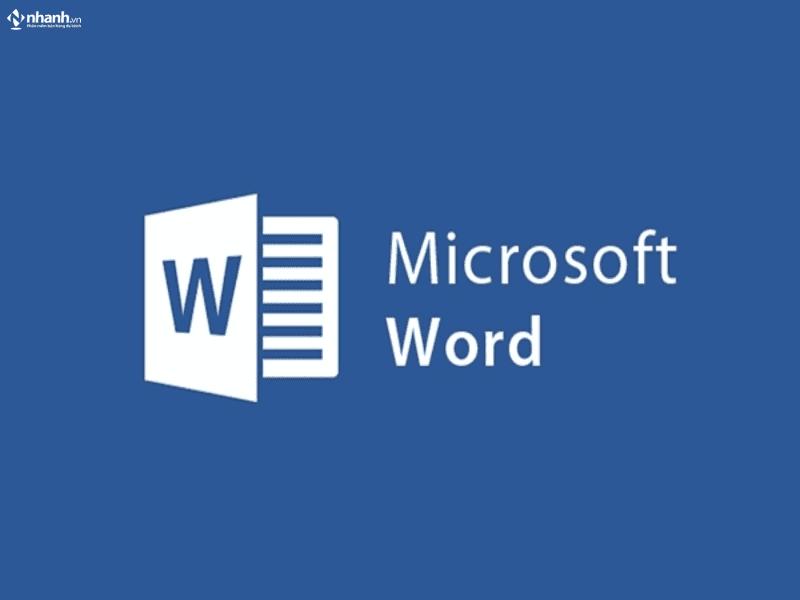
Microsoft Word là phần mềm gì? Những tính năng cơ bản của Microsoft Word mà bạn cần phải biết
Microsoft Word là một trong những chương trình soạn thảo văn bản phổ biến trên toàn thế giới. Nó không còn quá xa lạ với mọi người dùng máy tính và ai trong chúng ta hầu hết cũng đã từng sử dụng trong quá trình học tập, làm việc hay trong đời sống hàng ngày. Bài viết hôm nay, Nhanh.vn sẽ bật mí cho các bạn những điều cơ bạn cần biết về Microsoft Word ngay dưới đây nhé!
Microsoft Word là một chương trình soạn thảo và xử lý văn bản phổ biến với tất cả người dùng máy tính trên toàn thế giới, được phát triển bởi Microsoft, theo bộ ứng dụng Microsoft Office.
Bạn đang xem: Microsoft Word là phần mềm gì? Những tính năng cơ bản của Microsoft Word mà bạn cần phải biết
Microsoft Word là gì?
Microsoft Word giúp người dùng tạo ra các tài liệu có chất lượng chuyên nghiệp và hiệu quả thông qua các công cụ định dạng. Không những vậy, chương trình này còn bao gồm nhiều công cụ chỉnh sửa giúp chúng ta hoàn toàn có thể cộng tác với mọi người dễ dàng và nhanh chóng.
Nói về quá trình lịch sử phát triển của Microsoft Word phải nhắc tới ngày trước văn bản thường được tạo ra bởi máy đánh chữ, cao cấp hơn là máy đánh chữ điện tử. Hình thức này có hạn chế vô cùng lớn là chỉ cần một lỗi đánh máy sai sẽ khiến người dùng phải hủy bỏ đi toàn bộ trang giấy và đánh lại từ đầu. Và đó là nền tảng cho đến năm 1975, công ty phần mềm Microsoft được thành lập bởi Bill Gates và Paul Allen tại Albuquerque, New Mexico, 2 nhà sáng lập tài ba này đã nghĩ tới các hệ thống máy tính cá nhân có khả năng xử lý văn bản nên đã nghiên cứu, tìm kiếm và phát triển.
Tuy nhiên, đến tận gần cuối năm 1985, phiên bản đầu tiên của Microsoft Windows là Windows 1.0 mới được phát hành ra thị trường.
Năm 1990, bộ ứng dụng văn phòng Microsoft Office được cho ra mắt, với phần mềm là Microsoft Word và Microsoft Excel.
Dưới đây là bảng tóm tắt chi tiết quá trình hình thành và phát triển của Microsoft Word nổi danh từ trước đến nay:
NămTên Phiên bảnGhi chú1989Word for Windows 1.01.0Code-named Opus1990Word for Windows 1.11.1Cho Windows 3.01990Word for Windows 1.1a1.1a 1991Word for Windows 2.02.0 1993Word for Windows 6.06.0 1995Word for Windows 957.0 1997Word 978.0 1998Word 988.5 1999Word 20009.0Bao gồm Office 20002001Word 200210.0Bao gồm Office XP2003Microsoft Word 200311.0Bao gồm Office 20032006Microsoft Word 200712.0Bao gồm Office 20072010Word 201014.0Bao gồm Office 20102013Word 201315.0Bao gồm Office 20132016Word 201616.0Bao gồm Office 20162019Word 201916.0Bao gồm Office 2019
Bạn hoàn toàn có thể sử dụng không gian trên đầu và cuối trang của văn bản để tiết kiệm không gian trong các vùng khác mà mình đang soạn thảo. Văn bản của bạn sẽ có giao diện trông chuyên nghiệp hơn. Ví dụ là có thể bao gồm số trang trên toàn bộ văn bản tài liệu đó.
Xem thêm : Từ và chữ
Muốn có văn bản thực sự hấp dẫn đối với người đọc, các bạn hoàn toàn có thể chèn các liên kết vào hình ảnh và văn bản để làm cho tài liệu của mình có tính tương tác tốt hơn. Hay đơn giản là lấy thêm ví dụ, đưa ra thêm nhiều nội dung thông tin khác nhau cho người đọc, người xem
Khi soạn thảo các văn bản trên Word, chúng ta thường định nghĩa các từ viết tắt. Quá trình này sẽ giúp soạn thảo nhanh chóng và chính xác hơn. Với việc hỗ trợ tìm lỗi cả tiếng Việt, bạn không bao giờ phải lo lắng đến lỗi chính tả nữa.
Với những văn bản có tính quan trọng, thậm chí là những tài liệu mật và người dùng muốn được bảo mật thì Microsoft Word hoàn toàn hỗ trợ các bạn trong việc này. Nếu muốn tài liệu được mở phải cần có mật khẩu. Chúng ta sử dụng chức năng File -> Info -> Protect Document -> Encrypt with Password, tiếp theo nhập mật khẩu bảo vệ tài liệu và chọn OK. Vậy là đã hoàn tất để bảo mật tài liệu của bạn
Khi bạn được yêu cầu số lượng từ trong một văn bản soạn thảo trên phần mềm Word, thì chức năng đếm từ là hoàn toàn cần thiết. Tính năng này sẽ giúp bạn biết rõ hơn về: số từ (words), tổng số trang (pages), số đoạn (paragraphs), số dòng (lines), số ký tự tính cả khoảng trắng (Character (with space),…
Nhanh hơn thì ngay dưới thanh Status bar của cửa sổ bạn hoàn toàn cũng có thể theo dõi được số từ mà mình viết.
Đây là một tính năng mà bạn cần biết để sử dụng trong quá trình dùng word, giúp thiết lập chế độ hiển thị trong văn bản chọn Tab View.
Nhóm Document View: hiển thị theo các kiểu (Full Screen Reading, Print Layout, Outline, Web Layout, Draft).
Xem thêm :
Top 5 cách chuyển file PDF sang Word không cần phần mềm tiện lợi nhất năm 2024
Phần mềm ABBYY FineReader PDF – Chuyển đổi ảnh scan sang Word, PDF… chuẩn xác
Màn hình giao diện chính của Word có dạng như sau:
Cấu trúc của một trang Word
Kể từ thời kỳ Microsoft Word bắt đầu, mọi công việc liên quan đến soạn thảo văn bản đều được giải quyết nhanh chóng. Nó thực sự nổi bật, có nhiều ưu điểm và phù hợp với hầu hết những ngành nghề và lĩnh vực khác nhau. Chỉ cần một thiết bị đơn giản, bạn đã sẵn sàng có thể làm việc nhanh chóng, chuyên nghiệp:
Microsoft Word áp dụng cho những ngành nào hiện nay?
Hiện nay, hầu hết công việc nào cũng đều yêu cầu về kỹ năng sử dụng và thành thạo soạn thảo văn bản. Microsoft Word là chương trình đặc biệt cần thiết dành cho sinh viên, cán bộ, nhân viên văn phòng hay viên chức,…
Sử dụng thành thạo Microsoft Word sẽ là một lợi thế giúp bạn tạo được ấn tượng và cơ hội thành công cao khi tham gia ứng tuyển một công việc. Việc thành thạo sẽ giúp bạn dễ dàng tiếp xúc với công việc nhanh chóng, hoàn thành nhiệm vụ chuyên nghiệp. Bạn cũng dễ dàng kết nối với những chuyên gia, người hướng dẫn nếu thực sự mạnh về mảng này.
Không những vậy, sử dụng thành thạo Microsoft Word còn giúp những người dùng tiết kiệm được thời gian, công sức và hoàn thành công việc một cách nhanh chóng, chuyên nghiệp từ đó tạo sự thuận lợi trong việc thăng tiến.
Trên đây là bài viết Nhanh.vn đã tổng hợp và giới thiệu những tính năng cơ bản của Microsoft Word mà bạn cần biết. Mong rằng, qua bài viết này, các bạn sẽ nắm được Microsoft Word là gì với các tính năng cơ bản nào. Nếu còn câu hỏi hay thắc mắc, xin hãy để lại thông tin cho chúng tôi và cũng đừng quên tiếp tục theo dõi để xem thêm một vài phần mềm mới phù hợp với bạn nhé! Cảm ơn các bạn đã đọc!
Xem thêm :
Top 7 phần mềm chuyển word sang PDF không lỗi font tốt nhất năm 2024
Top 8 phần mềm chuyển PDF sang Word không lỗi font tiện ích cho người mới bắt đầu
Nguồn: https://luatduonggia.edu.vn
Danh mục: Tổng hợp
This post was last modified on 28/04/2024 11:17
Con số may mắn hôm nay 23/11/2024 theo năm sinh: Nhặt TIỀN từ con số…
Tử vi thứ bảy ngày 23/11/2024 của 12 con giáp: Tuổi Thìn chán nản, tuổi…
Vận may của 4 con giáp đang ngày càng xuống dốc. Cuối tuần này (23-24/11),…
Con số cuối cùng trong ngày sinh dự đoán con người sẽ GIÀU CÓ, sống…
Cuối tuần này (23-24/11), 4 con giáp sẽ gặp nhiều may mắn và thành công…
Tử vi hôm nay – Top 3 con giáp thịnh vượng nhất ngày 22/11/2024